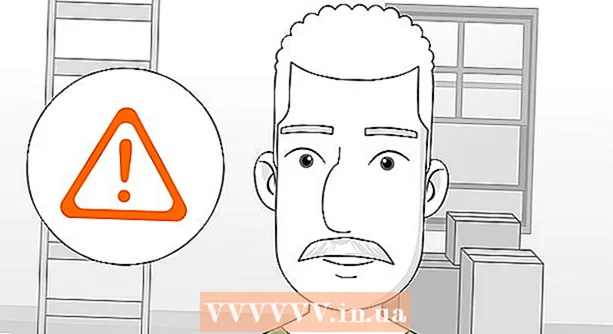Հեղինակ:
Christy White
Ստեղծման Ամսաթիվը:
12 Մայիս 2021
Թարմացման Ամսաթիվը:
25 Հունիս 2024
![10 տարի անց Android- ից iPhone- ի անցում [2021]](https://i.ytimg.com/vi/V5i_sl6NiTo/hqdefault.jpg)
Բովանդակություն
Այս wikiHow- ը ձեզ սովորեցնում է, թե ինչպես դժվարացնել ձեր Android- ի հիմնական էկրանը պատահաբար վերադասավորելը: Կարող եք տեղադրել անվճար գործարկիչ, ինչպիսին է Apex- ը, որը հիմնական էկրանին ավելացնում է կողպման հատկություն կամ օգտագործեք ներկառուցված տարբերակ, որը մեծացնում է հպման և պահման հետաձգումը:
Քայլել
2-ի մեթոդը 1. Օգտագործելով Apex պիտակը
 Բացեք Play Store- ը
Բացեք Play Store- ը  Տիպ Apex պիտակը որոնման տողում:
Տիպ Apex պիտակը որոնման տողում: Հպեք Apex պիտակը.
Հպեք Apex պիտակը. Հպեք Տեղադրել.
Հպեք Տեղադրել. Կարդացեք պայմանագիրը և հպեք ԸՆԴՈՒՆԵԼ. Appրագիրը կներբեռնվի ձեր Android- ում: Երբ ներբեռնումն ավարտված է, «ԸՆԴՈՒՆԵԼ» կոճակը փոխվում է «ԲԱ»:
Կարդացեք պայմանագիրը և հպեք ԸՆԴՈՒՆԵԼ. Appրագիրը կներբեռնվի ձեր Android- ում: Երբ ներբեռնումն ավարտված է, «ԸՆԴՈՒՆԵԼ» կոճակը փոխվում է «ԲԱ»:  Հպեք տան կոճակին ձեր Android- ում: Այն գտնվում է ձեր հեռախոսի կամ պլանշետի ներքևի կենտրոնում: Կհայտնվի pop-up ընտրացանկ, որը խնդրում է ձեզ ընտրել ծրագիր:
Հպեք տան կոճակին ձեր Android- ում: Այն գտնվում է ձեր հեռախոսի կամ պլանշետի ներքևի կենտրոնում: Կհայտնվի pop-up ընտրացանկ, որը խնդրում է ձեզ ընտրել ծրագիր:  Ընտրեք Apex պիտակը.
Ընտրեք Apex պիտակը. Հպեք Միշտ. Սա ձեր Android- ին ասում է, որ ձեր հեռախոսի կամ պլանշետի հետ եկած գործարկիչը փոխարինի Apex գործարկիչով: Ձեր հիմնական էկրանն այժմ կթարմացվի Apex- ի ստանդարտ դասավորությանը:
Հպեք Միշտ. Սա ձեր Android- ին ասում է, որ ձեր հեռախոսի կամ պլանշետի հետ եկած գործարկիչը փոխարինի Apex գործարկիչով: Ձեր հիմնական էկրանն այժմ կթարմացվի Apex- ի ստանդարտ դասավորությանը: - Դուք կնկատեք, որ ձեր հիմնական էկրանը տարբերվում է տեսքից: Դուք պետք է ամբողջովին վերակազմակերպեք այն:
 Հպեք 6 կետերին շրջանագծի մեջ: Դա էկրանի ներքևում է: Սա կբացի հավելվածի դարակը, որը պարունակում է ձեր բոլոր ծրագրերը:
Հպեք 6 կետերին շրջանագծի մեջ: Դա էկրանի ներքևում է: Սա կբացի հավելվածի դարակը, որը պարունակում է ձեր բոլոր ծրագրերը:  Քաշեք այն ծրագրերը, որոնք ցանկանում եք հիմնական էկրան: Likeիշտ այնպես, ինչպես արեցիք ձեր սկզբնական գործարկչի հետ, դուք կարող եք քաշել պատկերակները ծրագրի դարակից և գցել դրանք ցանկացած վայրում ՝ հիմնական էկրանին:
Քաշեք այն ծրագրերը, որոնք ցանկանում եք հիմնական էկրան: Likeիշտ այնպես, ինչպես արեցիք ձեր սկզբնական գործարկչի հետ, դուք կարող եք քաշել պատկերակները ծրագրի դարակից և գցել դրանք ցանկացած վայրում ՝ հիմնական էկրանին:  Սրբապատկերները ձեր հիմնական էկրանին դասավորեք այնպես, ինչպես ցանկանում եք դրանք կողպել: Հպեք և պահեք այն պատկերակին, որը ցանկանում եք տեղափոխել, այն քաշել ցանկալի վայր: Երբ ձեր հիմնական էկրանն ունենաք այնպես, ինչպես ցանկանում եք, անցեք հաջորդ քայլին:
Սրբապատկերները ձեր հիմնական էկրանին դասավորեք այնպես, ինչպես ցանկանում եք դրանք կողպել: Հպեք և պահեք այն պատկերակին, որը ցանկանում եք տեղափոխել, այն քաշել ցանկալի վայր: Երբ ձեր հիմնական էկրանն ունենաք այնպես, ինչպես ցանկանում եք, անցեք հաջորդ քայլին:  Հպեք Apex ընտրացանկ. Սա սպիտակ պատկերակն է, որի մեջ երեք տող կա:
Հպեք Apex ընտրացանկ. Սա սպիտակ պատկերակն է, որի մեջ երեք տող կա:  Հպեք Կողպել աշխատասեղանը. Հաստատման հաղորդագրություն կհայտնվի ՝ ձեզ տեղեկացնելու համար, որ այլևս չեք կարող դիպչել և տեղափոխել և տեղափոխել պատկերակները: Բայց մի անհանգստացեք, այն միշտ կարող եք հետագայում բացել:
Հպեք Կողպել աշխատասեղանը. Հաստատման հաղորդագրություն կհայտնվի ՝ ձեզ տեղեկացնելու համար, որ այլևս չեք կարող դիպչել և տեղափոխել և տեղափոխել պատկերակները: Բայց մի անհանգստացեք, այն միշտ կարող եք հետագայում բացել:  Հպեք ԱՅՈ. Ձեր հիմնական էկրանի պատկերակները այժմ կողպված են:
Հպեք ԱՅՈ. Ձեր հիմնական էկրանի պատկերակները այժմ կողպված են: - Սրբապատկերները ապակողպելու համար վերադառնալ Apex ընտրացանկ և թակել Բացել աշխատասեղանը.
- Եթե որոշեք, որ այլևս չեք ցանկանում օգտագործել Apex- ը, կարող եք ջնջել այն: Պարզապես անցեք էջում ՝ Խաղալ խանութ և թակել ՀԵՌԱՆԵԼ.
2-ի մեթոդ 2. Բարձրացրեք հպման և պահման հետաձգումը
 Բացեք ձեր Android- ի կարգավորումները
Բացեք ձեր Android- ի կարգավորումները  Ոլորեք ներքև և հպեք Հասանելիություն.
Ոլորեք ներքև և հպեք Հասանելիություն. Հպեք Հպեք և պահեք հետաձգումը. Կհայտնվի ընտրանքների ցուցակ:
Հպեք Հպեք և պահեք հետաձգումը. Կհայտնվի ընտրանքների ցուցակ:  Հպեք Երկար. Դուք ընտրել եք ամենաերկար հետաձգումը: Այժմ դուք պետք է մի քանի վայրկյան սպասեք ձեր Android- ին `գրանցելու համար, որ դուք դիպչում եք և պահում եք իրը:
Հպեք Երկար. Դուք ընտրել եք ամենաերկար հետաձգումը: Այժմ դուք պետք է մի քանի վայրկյան սպասեք ձեր Android- ին `գրանցելու համար, որ դուք դիպչում եք և պահում եք իրը: